UPDF vs PDF Expert: UPDFでクロスプラットフォーム編集に移行
PDF ExpertはAppleデバイスに限定されていますが、UPDFはWindows、Mac、iOS、Androidと互換性があり、PDF Expertの最良の代替品として際立っています。1つのUPDFライセンスで、柔軟性、AIツール、全プラットフォームでの強化された価値を享受できます。
ご意見
UPDFは、より高度な機能、無制限の無料トライアル、低価格、多プラットフォーム対応という点でPDF Expertを凌ぎ、完璧な選択肢となっています。

|
価格 |
6,239円/年:Windows、Mac、Android、iOS用1ライセンス 10,499円/永久:Windows、Mac、Android、iOS用1ライセンス(大きなアップデートと新機能付き) |
12,016円/年:MacとiOS用1ライセンス 21,030円/永続:Macのみ1ライセンス(大きなアップデートと新機能なし) |
|
対応システム |
Windows、Mac、Android、iOS |
Mac, iOS |
|
無料体験版 |
時間制限なし |
7日間の無料トライアル |
PDFの編集 |
||
テキストやリンクの編集/追加 |
||
PDF内の画像の追加、削除、回転、置換、トリミング、単一画像の抽出 |
||
すべての画像を抽出 |
(Windowsのみ) | |
ドラッグ&ドロップでリッチテキストを追加 |
(Macのみ) | |
ヘッダー&フッターの追加と編集 |
||
透かしと背景の追加と編集 |
||
PDFの変換 |
||
PDFをWord、Excel、PPT、テキスト、RTF、HTML、画像(PNG、JPG)に変換 |
||
PDFをXMLに変換 |
||
PDFをBMPに変換 |
||
PDFをGIFに変換 |
||
PDFをTIFFに変換 |
||
PDFをCSVに変換 |
||
PDFをPDF/Aに変換 |
||
OCR |
||
スキャンした文書を検索可能かつ編集可能なPDFに変換 |
||
画像のみのPDF |
||
PDFの閲覧 |
||
PDFを開いて読む |
||
ズームイン/アウト、表示モードの変更、ブックマーク、ページサムネイル、ダークモードの有効/無効 |
||
スライドショー |
||
PDFの比較 |
||
PDFへの注釈 |
||
ハイライト/取り消し線/下線 |
||
波線 |
||
テキストコメント/付箋 |
||
テキストボックス/吹き出し |
||
図形/鉛筆/スタンプ |
||
署名の作成 |
||
デバイス間でアクセス可能なクラウド署名を作成 |
||
美しくデザインされたステッカー |
||
ファイルの添付 |
||
PDFの計測 |
||
注釈リストの表示、管理、エクスポート |
||
PDFの作成 |
||
空白のPDFを作成 |
||
クリップボード、Word、Excel、PPT、画像からPDF作成 |
||
スキャナーからPDF作成 |
||
VisioからPDFを作成 |
||
CAJからPDFを作成 |
||
PDFの整理 |
||
空白ページの挿入 |
||
ファイル、クリップボード、交互挿入からの挿入 |
||
ページの回転、並べ替え、抽出、削除 |
||
ページの置換、分割、複製、トリミング |
||
1ページを複数のPDFファイルに分割 |
||
PDFフォーム |
||
PDFフォームの入力 |
||
テキストフィールド、チェックボックス、画像フィールド、日付フィールド |
||
ラジオボタン、ドロップダウン、リストボックス、ボタン |
||
フォームフィールドの認識 |
||
PDFフォームの編集 |
||
デジタル署名 |
||
PDFの保護 |
||
オープンパスワードによるPDF保護 |
||
権限パスワードによるPDF保護 |
||
PDFの墨消し |
||
バッチ処理 |
||
バッチ印刷、バッチ挿入、バッチ作成、バッチ変換、バッチベイツナンバリング |
||
バッチ結合 |
||
バッチ処理 |
||
PDFの印刷 |
||
PDFのフラット化 |
||
PDFの圧縮 |
||
デバイス間でPDFファイルを同期 |
||
リンクとQRコードでPDFファイルを共有 |
||
メールでPDFを共有 |
||
AIアシスタント追加機能 |
||
|
対応プラットフォーム |
Windows、Mac、iOS、AndroidのUPDFに統合、別途オンライン版あり |
MacとiOSのPDF Expertに統合(ベータ版) |
AIとのチャット |
||
PDFとのチャット |
||
フォルダとのチャット |
(オンラインのみ) | |
PDFからマインドマップ |
||
画像付きチャット |
||
レイアウトを保持したPDF翻訳 |
さらに表示
UPDFでは、PDF Expertの半額で年額プランを利用できます。両方ともライフタイムプランを提供していますが、UPDFはライフタイムの更新とアップグレード、クロスプラットフォーム対応が含まれており、一方でPDF ExpertはMac専用で、更新やアップグレードがありません。
1つのライセンスでWindows、Mac、Android、iOSで利用可能
MacとiOSの両方で使用可能な単一ライセンス
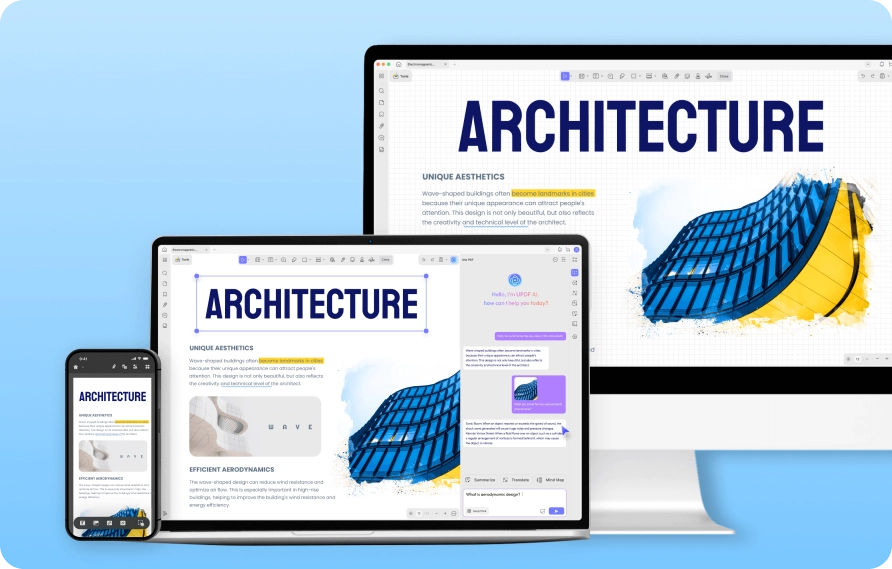
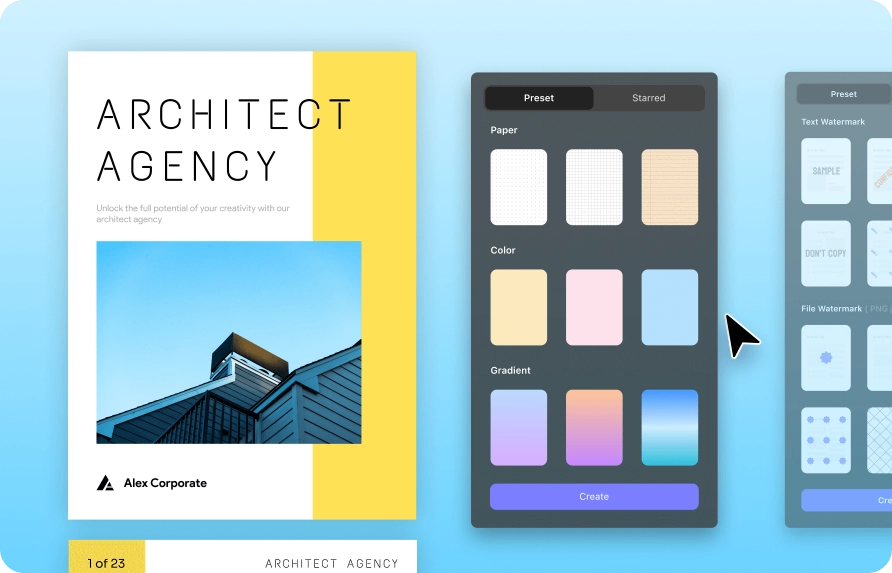
私は長い間、PDF Expert の満足した顧客でした。しかし、サブスクリプション モデルに切り替えられ、価格もかなり高くなりました。特に、私は PDF をたまにしか編集しないので、私にとっては価値がありません。 新しいソフトウェアを探しているときに、UPDF を見つけました。 UPDF を 1 回限りの支払いで購入し、永久に使用できました。購入とインストールは簡単でした。アプリには必要な機能 (PDF 編集、編集、フォーム フィールド、フラット化) がすべて備わっており、Mac で問題なく動作します。ソフトウェアは使いやすく、ユーザー インターフェイスもすっきりしています。
UPDFはPDFに対応したAIを統合した、オールインワンのPDFツールキットです。UPDFの気に入っている点は、クリーンでモダンなUIデザインで、メニューがナビゲートしやすいことです。IELTS試験の準備中にも使用しましたが、二つのPDFを並べて開く機能がとても便利でした。

私はMacで使えるPDFエディターが必要でした。ソフトウェアをダウンロードして試してみると、その優れたパフォーマンスに非常に感銘を受けました。昨年の税務書類を編集し署名する必要がありましたが、このツールのおかげでそれを手軽に達成できました。期待を超える品質でした。
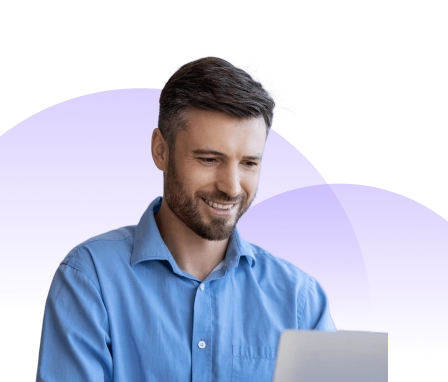
最近、UPDFを試す機会がありました。特に気に入ったのは、その使いやすさです。他のPDFリーダーは機能やオプションが複雑で戸惑うことがありますが、UPDFはシンプルで直感的なインターフェースが特徴で、必要なツールを簡単に見つけられました。また、動作が速くて応答性も高いため、PDFをスムーズに開いたり表示することができました。その直感的なインターフェースと高速なパフォーマンスのおかげで、この混雑した市場においても際立った製品であり、今後も利用するのが楽しみです。
PDF ExpertからUPDFに切り替えて満足しています。UPDFのレイアウトと機能は自分の中で優れており、使うのがとても楽しいです。
このツールは本当に見事です。すべてのPDFファイルを編集し、多くの他の人のPDFファイルも使用しています。私の仕事にはこのツールが欠かせず、すべてのニーズを満たしてくれます。UPDFを愛しており、私のMacBook ProでUPDFを使うと非常に速くなります。

PDF Expertに比べ、UPDFは明確なカテゴリと直感的なデザインでよりユーザーフレンドリーなインターフェースを提供しており、誰にでも使いやすいです。
UPDF AIはPDF Expert AIよりも強力で、PDFからマインドマップへの変換や画像チャットといった独自の機能を提供します。何より、UPDFではAIを無料で試すことができますが、PDF ExpertではAIベータ版は有料ユーザーと7日間の無料トライアルを申し込んだユーザーに制限されています。
はい、UPDFはPDF Expertよりも頻繁にアップデートされます。UPDFは毎月1〜4回のアップデートを継続的にリリースし、機能の強化と改善を定期的に行っています。一方、PDF Expertのアップデート頻度は不明で、最新のアップデートは2022年6月に遡ります。